Border
border-width
1)
2) : 境界線描画領域の幅のパーセントとして境界線の幅の値を設定します
3) 境界線の幅をデフォルトに設定します。これら 3 つの値の具体的な意味はブラウザによって定義されます。境界線の幅のデフォルト値は中です。
border-style
1) なし: 境界線なし、デフォルト値;
2) 破線: 点線の境界線;
4) 溝: 溝付き境界線;要素コンテンツにインライン効果を持たせるボーダー
6) アウトセット: 要素コンテンツに凸効果を持たせるボーダー
8) ソリッド: 実線ボーダー。 。
border-color
境界線の色を設定します。
特定の側の境界線スタイルを設定する
top-edge
border-top-style
bottom-border
border-bottom -width
border-bottom-style
border-bottom-color
left
border-left-width
border-left-style
border-left-color
right
border -right- width
border-right-style
border-right-color
略称
border:
ボーダー下:
border-right:
border-top-left-radiusborder-top-right-radiusborder-bottom-left-radius
border-bottom-right-radius
丸い角を設定します。境界ボックスの幅と高さに関連する長さの値またはパーセント値のペア。 border-radius
p {
border: medium solid black;
}
#first {
border-radius: 20px / 15px;
}
#second {
border-radius: 50% 20px 25% 5em / 25% 15px 40px 55%
}
背景背景の色と画像
次のように、要素の背景の色、画像、サイズ、タイリング方法を設定できます:
p {
border: medium solid black;
background-color: lightgray;
background-image: url(banana.png);
background-size: 40px 40px;
background-repeat: repeat-x;
}background-repeat は、次の属性値をサポートします。
3)repeat:画像を並べて表示します。
4) スペース: 画像を水平または垂直にタイル表示しますが、画像が切り詰められないように画像間の間隔を均等に設定します。
5) 丸めます。 : 画像を水平方向または垂直方向に並べて表示しますが、画像が切り詰められないように画像のサイズを変更します
6) no-repeat: 画像の並べ替えを無効にします。
background-size は次の属性値をサポートします:
1) contains: 幅と高さの大きい方がコンテナーと水平方向または垂直方向に一致するように画像を比例的に拡大縮小し、背景画像は常にコンテナーに含まれます。 ;
2) cover: 画像が少なくともコンテナを覆い、コンテナを超える可能性があるように画像を比例的に拡大縮小します。
3) auto: デフォルト値、画像は独自のサイズで完全に表示されます。
设置背景图像位置
p {
border: 10px double black;
background-color: lightgray;
background-image: url(banana.png);
background-size: 40px 40px;
background-repeat: no-repeat;
background-position: 30px 10px;
}background-position属性的值包括:1)top:将背景图像定位到盒子顶部边界;
2)left:将背景图像定位到盒子左边界;
3)right:将背景图像定位到盒子右边界;
4)bottom:将背景图像定位到盒子底部边界;
5)center:将背景图像定位到中间位置。
元素背景的附着方式
1)fixed:背景固定到视窗上,即内容滚动时背景不动;
2)local:背景附着到内容上,即背景随内容一起滚动;
3)scroll:背景固定到元素上,不会随内容一起滚动。
背景图像的开始位置和裁剪样式
1)border-box:在边框盒子内部绘制背景颜色和背景图像;
2)padding-box:在内边距盒子内部绘制背景颜色和背景图像;
3)content-box:在内容盒子内部绘制背景颜色和背景图像。
简写方式
background:
阴影
1)hoffset:阴影的水平偏移量,是一个长度值,正值代表阴影向右偏移,负值代表阴影向左偏移;
2)voffset:阴影的垂直偏移量,是一个长度值,正值代表阴影位于元素盒子下方,负值代表阴影位于元素盒子上方;
3)blur:(可选)模糊值,是一个长度值,值越大盒子的边界越模糊。默认值0,边界清晰;
4)spread:(可选)阴影的延伸半径,是一个长度值,正值代表阴影向盒子各个方向延伸扩大,负值代表阴影沿相反方向缩小;
5)color:(可选)设置阴影的颜色,如果省略,浏览器会自行选择一个颜色;
6)inset:(可选)将外部阴影设置为内部阴影(内嵌到盒子中)。
可以一次设置多个阴影,使用逗号分隔:
p {
border: 10px double black;
box-shadow: 5px 4px 10px 2px gray, 4px 4px 6px gray inset;
}轮廓
1)outline-color:设置外围轮廓的颜色;
2)outline-offset:长度值,设置轮廓距离元素边框边缘的偏移量;
3)outline-style:设置轮廓样式,同border-style的值;
4)outline-width:设置轮廓的宽度,包括:thin、medium、thick和长度值;
5)ouline:在一条生命中设置轮廓的所有属性( )。
元素的边距
元素的内边距
1)padding-top:为顶边设置内边距;
2)padding-right:为右边设置内边距;
3)padding-bottom:为底边设置内边距;
4)padding-left:为左边设置内边距;
5)padding:简写属性,同时设置所有边的内边距。
p {
border: 10px solid black;
background: lightgray;
border-radius: 1em 4em 1em 4em;
padding: 5px 25px 5px 40px;
}元素的外边距
1)margin-top:为顶边设置外边距;
2)margin-right:为右边设置外边距;
3)margin-bottom:为底边设置外边距;
4)margin-left:为左边设置外边距;
5)margin:简写属性,在一条声明中设置所有边的外边距。
img {
border: 4px solid black;
background: lightgray;
padding: 4px;
margin: 4px 20px;
}元素的大小
设定区域
1)content-box:尺寸设置仅应用到内容区域;
2)pading-box:尺寸设置应用到pading区域;
3)border-box:尺寸设置应用到border区域;
4)margin-box:尺寸设置应用到margin区域。
最小和最大尺寸
img {
background: lightgray;
border: 4px solid black;
margin: 2px;
box-sizing: border-box;
min-width: 100px;
width: 50%;
max_width: 200px;
}内容溢出
1)overflow-x:设置水平方向的溢出方式;
2)overflow-y:设置垂直方向的溢出方式;
3)overflow:同时设置水平方向和垂直方向的溢出方式。
3个属性支持的属性值如下:
1)auto:浏览器自行处理溢出内容;
2)hidden:多余的部分直接剪掉,只显示内容盒里面的内容;
3)no-content:如果内容无法全部显示,就直接移除,大部分浏览器都不支持;
4)no-display:如果内容无法全部显示,就隐藏所有内容,大部分浏览器都不支持;
5)scroll:为内容添加滚动条,即使内容没有溢出也能看到滚动条;
6)visible:默认值,不管是否溢出内容盒,都显示元素效果。
p {
width: 200px;
height: 100px;
border: medium double black;
}
#first {overflow: hidden;}
#second {overflow: scroll;}元素的可见性
1)collapse:元素不可见,且在页面布局中不占据空间;
2)hidden:元素不可见,但在页面布局中占据空间;
3)visible:默认值,可见。
元素的盒类型
1)inline:盒子显示为文本行中的字;
2)block:盒子显示为段落;
3)inline-block:盒子显示为文本行;
4)list-item:盒子显示为列表项;
5)run-in:盒子类型取决于周围的元素;
6)none:元素不可见,且在页面布局中不占空间。
浮动
1)left:移动元素,使其左边界挨着包含块的左边界,或者另一个浮动元素的右边界;
2)right:移动元素,使其右边界挨着包含块的右边界,或者另一个浮动元素的左边界;
3)none:元素位置固定。
p.toggle{
float: left;
border: medium double black;
width: 40%;
margin: 2px;
padding: 2px;
}以上がCSS3で要素の枠線や背景、サイズを設定する方法を解説します。の詳細内容です。詳細については、PHP 中国語 Web サイトの他の関連記事を参照してください。
 css怎么隐藏元素但不占空间Jun 01, 2022 pm 07:15 PM
css怎么隐藏元素但不占空间Jun 01, 2022 pm 07:15 PM两种方法:1、利用display属性,只需给元素添加“display:none;”样式即可。2、利用position和top属性设置元素绝对定位来隐藏元素,只需给元素添加“position:absolute;top:-9999px;”样式。
 原来利用纯CSS也能实现文字轮播与图片轮播!Jun 10, 2022 pm 01:00 PM
原来利用纯CSS也能实现文字轮播与图片轮播!Jun 10, 2022 pm 01:00 PM怎么制作文字轮播与图片轮播?大家第一想到的是不是利用js,其实利用纯CSS也能实现文字轮播与图片轮播,下面来看看实现方法,希望对大家有所帮助!
 css3如何实现鼠标点击图片放大Apr 25, 2022 pm 04:52 PM
css3如何实现鼠标点击图片放大Apr 25, 2022 pm 04:52 PM实现方法:1、使用“:active”选择器选中鼠标点击图片的状态;2、使用transform属性和scale()函数实现图片放大效果,语法“img:active {transform: scale(x轴放大倍数,y轴放大倍数);}”。
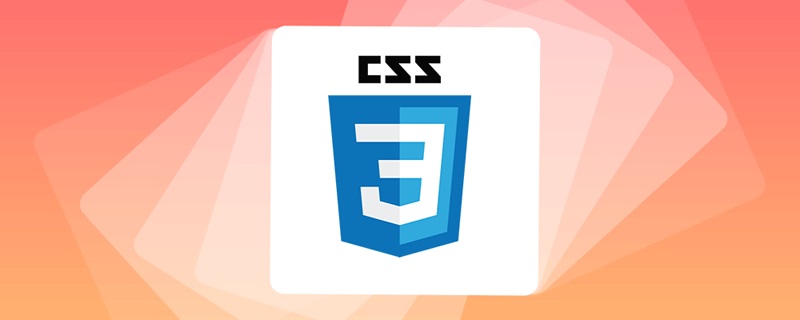 css3什么是自适应布局Jun 02, 2022 pm 12:05 PM
css3什么是自适应布局Jun 02, 2022 pm 12:05 PM自适应布局又称“响应式布局”,是指可以自动识别屏幕宽度、并做出相应调整的网页布局;这样的网页能够兼容多个不同的终端,而不是为每个终端做一个特定的版本。自适应布局是为解决移动端浏览网页而诞生的,能够为使用不同终端的用户提供很好的用户体验。
 css3动画效果有变形吗Apr 28, 2022 pm 02:20 PM
css3动画效果有变形吗Apr 28, 2022 pm 02:20 PMcss3中的动画效果有变形;可以利用“animation:动画属性 @keyframes ..{..{transform:变形属性}}”实现变形动画效果,animation属性用于设置动画样式,transform属性用于设置变形样式。
 css3怎么设置动画旋转速度Apr 28, 2022 pm 04:32 PM
css3怎么设置动画旋转速度Apr 28, 2022 pm 04:32 PM在css3中,可以利用“animation-timing-function”属性设置动画旋转速度,该属性用于指定动画将如何完成一个周期,设置动画的速度曲线,语法为“元素{animation-timing-function:速度属性值;}”。
 css3线性渐变可以实现三角形吗Apr 25, 2022 pm 02:47 PM
css3线性渐变可以实现三角形吗Apr 25, 2022 pm 02:47 PMcss3线性渐变可以实现三角形;只需创建一个45度的线性渐变,设置渐变色为两种固定颜色,一个是三角形的颜色,另一个为透明色即可,语法“linear-gradient(45deg,颜色值,颜色值 50%,透明色 50%,透明色 100%)”。
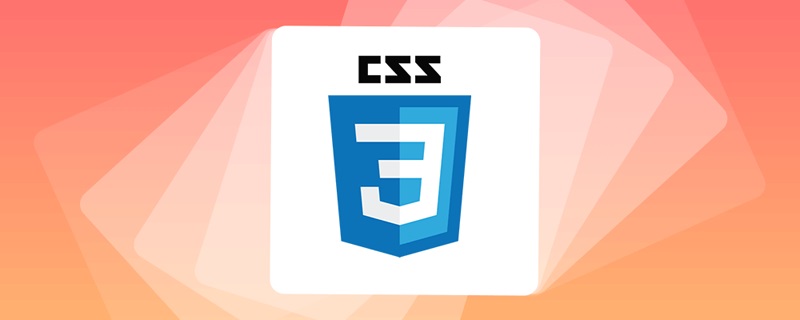 一文了解CSS3中的新特性 ::target-text 选择器Apr 12, 2022 am 11:24 AM
一文了解CSS3中的新特性 ::target-text 选择器Apr 12, 2022 am 11:24 AM本篇文章带大家一起深入了解一下CSS3中的新特性::target-text 选择器,聊聊该选择器的作用和使用方法,希望对大家有所帮助!


ホットAIツール

Undresser.AI Undress
リアルなヌード写真を作成する AI 搭載アプリ

AI Clothes Remover
写真から衣服を削除するオンライン AI ツール。

Undress AI Tool
脱衣画像を無料で

Clothoff.io
AI衣類リムーバー

AI Hentai Generator
AIヘンタイを無料で生成します。

人気の記事

ホットツール

SecLists
SecLists は、セキュリティ テスターの究極の相棒です。これは、セキュリティ評価中に頻繁に使用されるさまざまな種類のリストを 1 か所にまとめたものです。 SecLists は、セキュリティ テスターが必要とする可能性のあるすべてのリストを便利に提供することで、セキュリティ テストをより効率的かつ生産的にするのに役立ちます。リストの種類には、ユーザー名、パスワード、URL、ファジング ペイロード、機密データ パターン、Web シェルなどが含まれます。テスターはこのリポジトリを新しいテスト マシンにプルするだけで、必要なあらゆる種類のリストにアクセスできるようになります。

EditPlus 中国語クラック版
サイズが小さく、構文の強調表示、コード プロンプト機能はサポートされていません

SAP NetWeaver Server Adapter for Eclipse
Eclipse を SAP NetWeaver アプリケーション サーバーと統合します。

AtomエディタMac版ダウンロード
最も人気のあるオープンソースエディター

PhpStorm Mac バージョン
最新(2018.2.1)のプロフェッショナル向けPHP統合開発ツール

ホットトピック
 7425
7425 15
15 1359
1359 52
52


